Пісочниця Майнкрафт відома у всьому світі. Незважаючи на простоту графіки, її геймплей більш ніж серйозний. Що говорити, якщо за створеним у грі проектів створюють справжні парки, сквери і навіть цілі населені пункти! Гра продовжує вдосконалюватися, але вихід модів і оновлень не обходиться без помилок і вильотів. Що ж робити, якщо гра крашится при запуску, або з-за модів, викликаючи повідомлення типу «Minecraft has crashed»?
Гра створена на мові програмування Java, що само по собі вже цікаво. Виліт з гри можуть спровокувати моди: їх конфлікт, або неправильна установка. Не варто забувати про битих файлів і злетіли бібліотеках. Вообщем, причин безліч. Найбільш часто ці помилки з’являються у версіях 1.5.2 і 1.7.10 Перейдемо безпосередньо до вирішення проблеми.
Краш-помилка гри «Minecraft has crashed!»
Виправляємо краш помилки в грі
Самим простим і дієвим методом є деінсталяція гри разом з модами і її подальша перевстановлення. Але якщо ви не шукаєте легких шляхів, то давайте спробуємо відновити те, що є.
Працюємо з системою
- Починаємо з перевстановлення Java. Видаляємо її через «Програми та компоненти», після чого обов’язково перезавантажуємося. Завантажуємо і инсталлируем її з офіційного сайту. І знову перезавантажуємося.
- Встановлюємо останню версію драйвера відеокарти з офіційного сайту виробника. Всілякі утиліти не завжди роблять це коректно, тому рекомендуємо здійснити операцію вручну.
- Тепер переходимо до пам’яті. По-перше, крім, власне, ОЗП, необхідний файл підкачки. Якщо на вашому комп’ютері встановлено хоча б 4 Гб оперативної пам’яті, то в ньому немає особливої потреби. Однак, якщо цей параметр нижче, то збільште файл підкачки на 1024-3072 Мб. Важливо, щоб при ручній настройці параметр мінімального і максимального розміру збігалися. По-друге, при запуску лаунчер можна змінити кількість виділеної пам’яті. Встановити цей параметр можна методом проб.
Вилітає Чорний екран
Якщо при запуску Minecraft вилітає чорний екран, то проблема полягає безпосередньо в лаунчер.
У цей момент гра виявляє відсутні файли і підкачує їх з інтернету. Зрозуміло, знадобиться підключення до мережі.
Чорний екран з’являється і при невідповідності версії гри і мода. Найчастіше він виникає при використанні додатків для нової версії Minecraft. Відповідно, потрібно видалити перешкоду.
Проблеми з модами
Все було чудово до встановлення модів? Не поспішайте прати гру, можливо, їх необхідно лише правильно налаштувати.
Отже, у разі конфлікту модів перед користувачем з’являється вікно з логом помилки. Нас цікавить нижня частина, після рядка «BEGIN ERROR REPORT…». У разі конфліктів модів знайдіть рядок «… IllegalArgumentException Slot …» – після «Slot» зазначений блок, на який претендують одночасно 2 мода. Рядок може виглядати інакше: «…ArrayIndexOutOfBoundsException…», а після неї вказані цифри слота. Якщо таких уточнень немає, то помилка в самому Forge, або він не відповідає версії гри/мода.
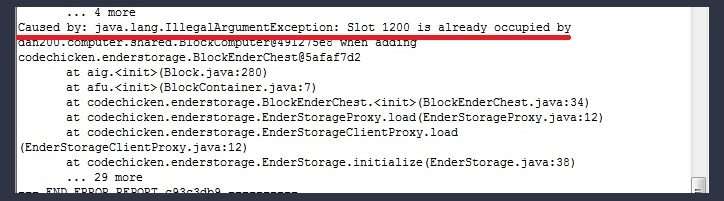
Щоб змінити слот, потрібно перейти в папку з грою, і виконати наступні маніпуляції.
Якщо помилка виникла повторно, то рекомендуємо поміняти у файлі конфігурації останнього встановленого мода відразу всіх слоти блоків. Після цього вильоти припиняться.
Висновок
Дані методи описують рішення основних джерел проблем у грі. Звичайно ж, врахувати всі помилки в одній статті неможливо, адже їх безліч. У будь-якому випадку, якщо ваш Майнкрафт крашится з помилкою чорного екрану, або «Minecraft has crashed» — першим ділом перевіряємо дані пункти. Якщо ж нічого не допомагає, тоді рыщем далі по форумах і відео-інструкцій. Якщо у вас залишилися зауваження, або поради, прохання написати нижче в коментарях.
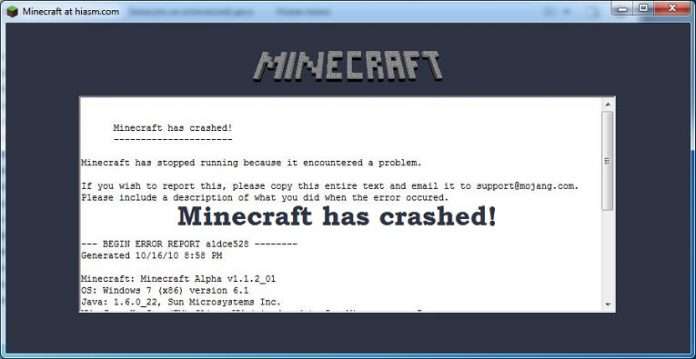



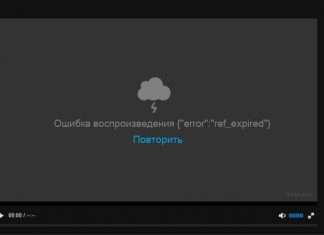




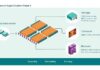

![[tgs 2021] scarlet nexus вже доступна в game pass. Розробники показали прийдешні dlc](http://itci.kiev.ua/wp-content/uploads/2021/09/x1kprg-100x70.jpg)


